Intellisense
Intellisenseウィンドウでは、指定のハンドルおよびそれらのパラメータについて、コマンドを素早く探し出すことが可能です。
表示モード
コンソールを表示するには、を選択します。パネル領域の下部に表示されます。IntelliSense コンテキストメニューオプションから Pop Up(デフォルト)またはCommand
LineでIntellisenseを使用するか Offで無効にします。図 1. Intellisenseコマンドウィンドウ
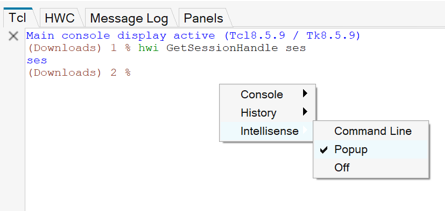
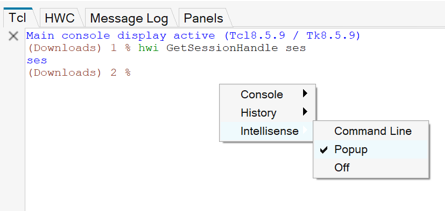
- ポップアップ
- ポップアップの場合、コンソール内のTcl /tk コマンド名が、ウィンドウ内のテキストの最後の行の位置を基準にして表示されます。
- コマンドライン
- コマンドラインをアクティブにすると、コンソールの下部に Tcl/Tk コマンドラインが表示されます。Tclハンドルを含むコマンドを入力すると、コマンドラインの上にIntelliSenseポップアップウィンドウが表示されます。PopupモードでAPIを選択すると、Intellisenseウィンドウは解除されます。
図 4. 
コマンド名の選択
Intellisenseウィンドウは、ハンドル名(またはハンドルが割り当てられている変数)がコンソールに入力されると表示されます。例えば、コンソールにhwiと入力すると、下の図に示すとおり、Intellisenseウィンドウは有効なコマンド名をリストします。図 5. ハンドル名
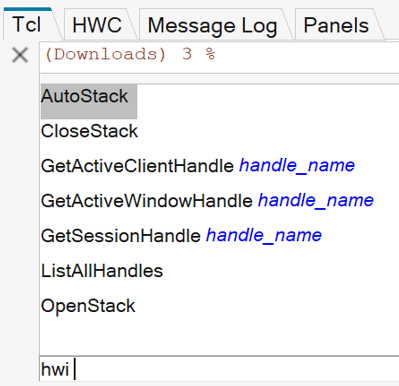
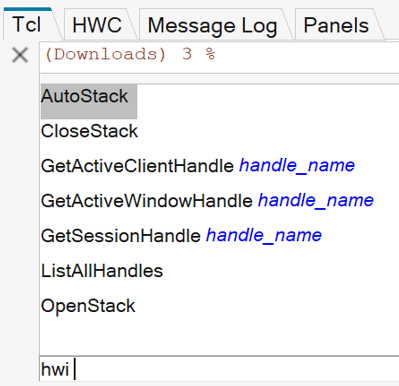
変数はサポートされます。有効なハンドルが変数にセットされたら、その変数名をドルマーク$に続いて入力すると、そのハンドルについてのIntellisenseポップアップが現れます。
入力したテキストの方が具体的であれば、次の2つの例に示すように、表示される選択肢が少なくなります。
この例では、Captureという語が入力されているため、コマンドのリストは長くなっています。Intellisenseポップアップウィンドウのサイズは、グラフィックス領域の高さによって制限されます。図 6.
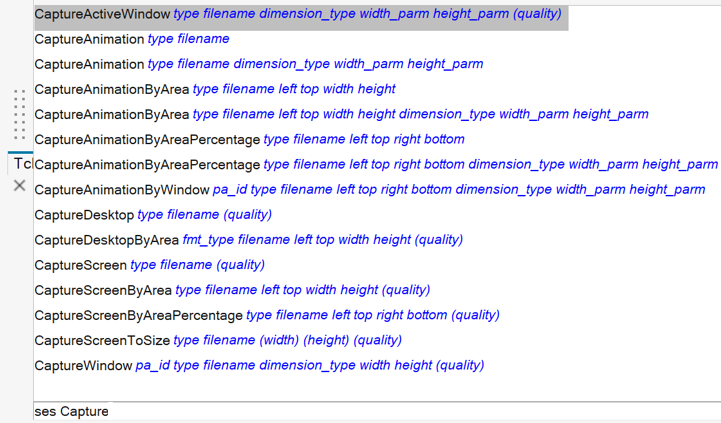
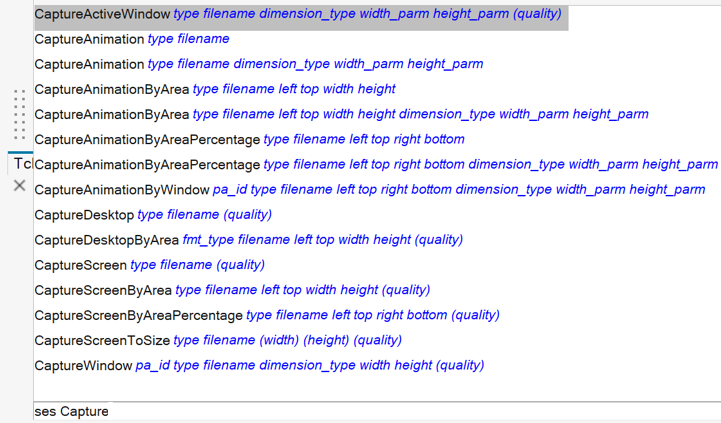
ただし、以下に示すように入力するテキストがより具体的な場合、たとえばses CaptureAcというテキストの場合sesがセッションハンドルとなり、選択肢が少なくなります。図 7.
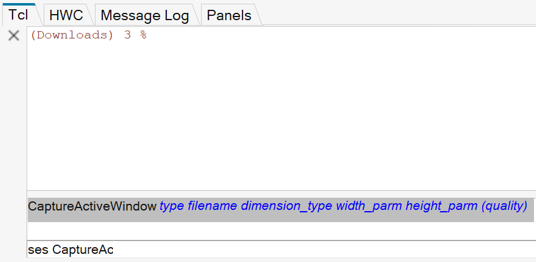
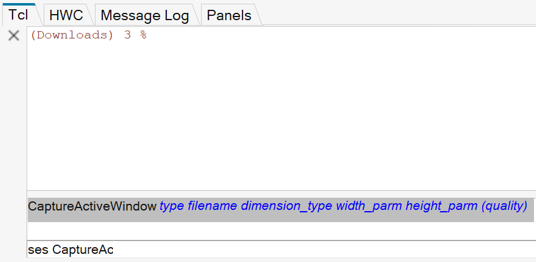
コマンド名は、Intellisenseウィンドウから次の方法で選択できます:
- コマンド名をクリックするか、上下矢印キーを使ってリストをスクロールし、タブキーを押して選択
- リスト上のコマンド名をダブルクリック
- リストからAPIを選択し、右クリックコンテキストメニューからHelpを選択して、選択したAPIのオンラインヘルプを表示します。
図 8. 
注: 上記の選択法のいずれかを使用する前にEnterを押してしまうと、エラーメッセージが表示されます。
popupリストからコマンド名を選択すると、Tk consoleの下のコマンド行に表示され、Intellisenseポップアップウィンドウは引き続き、必要な引数と共にコマンドを表示します:図 9.
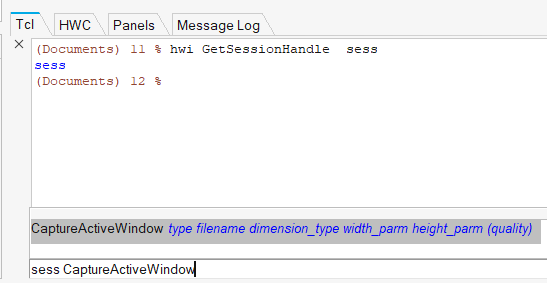
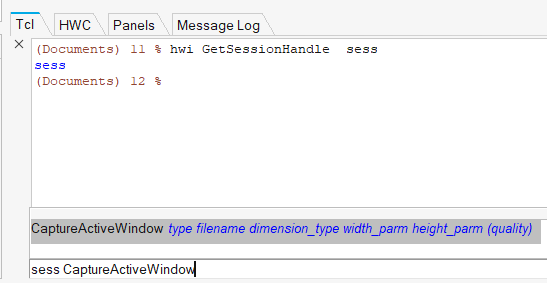
コマンド名を選択し、パラメータを入力してEnterを押すと、評価を行うことができます。以下は、CaptureActiveWindowの例です。図 10.
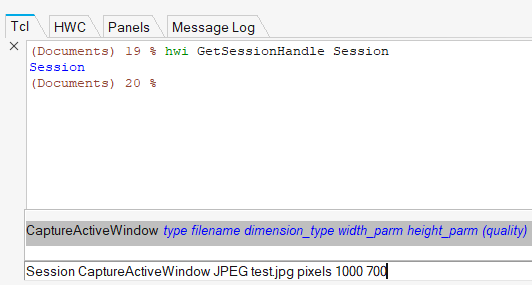
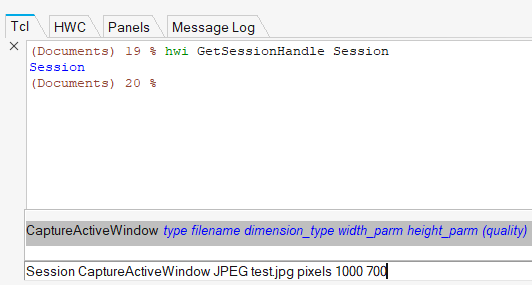
コマンドを実行すると、コマンド行が空になり、Tcl Consoleにコマンドが表示されます。
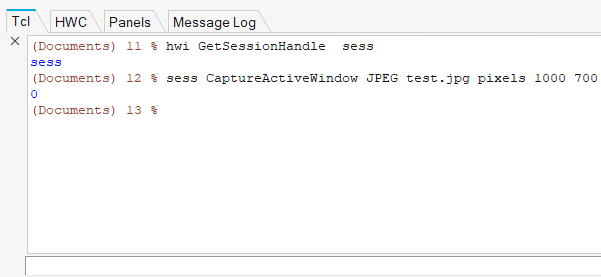
ファイルtest.jpgが作成されます。
コンソールから以前のコマンドをコマンド行に戻すには、上下矢印キーを使用します。
Intellisenseメニューは、HyperGraph 2D、HyperGraph 3D、HyperView、MediaView、MotionView、TableView、およびTextViewで使用できます。

